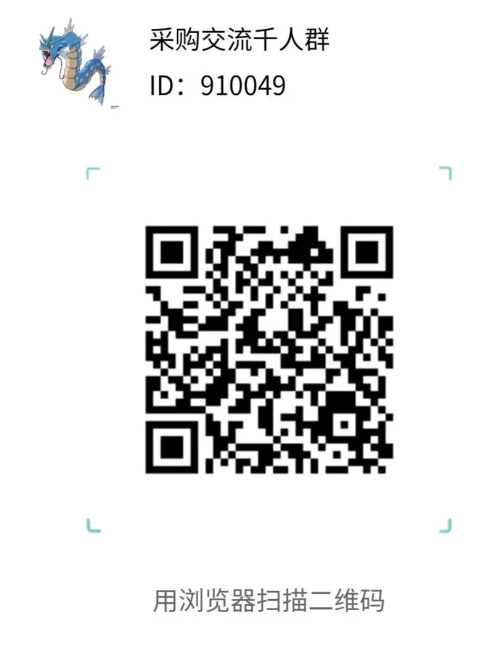我们平时制作的带编码的二维码,二维码下面的编码内容是引用二维码中数据得来的,和二维码中数据保持一致。如果二维码左侧和下面分别显示的是二维码中的一部分数据,合起来是二维码中完整数据,这样的二维码在二维码生成软件中怎么批量制作呢?下面我们一起来看看。
1. 打开中琅二维码生成软件,根据打印机中的实际纸张设置纸张尺寸和布局,纸张尺寸我们这里设置为总宽度为62mm,高度为40mm的单排标签纸。
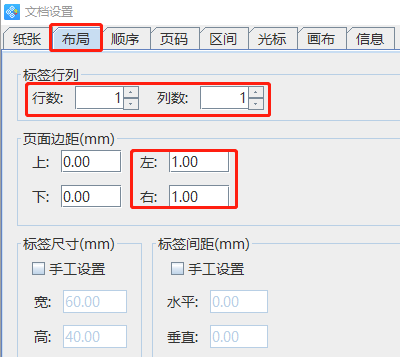
2. 将保存有二维码数据的Excel表导入到中琅二维码生成软件中,具体导入方法可以参考教程《中琅条码打印软件数据库连接详解》,这里不再详述。
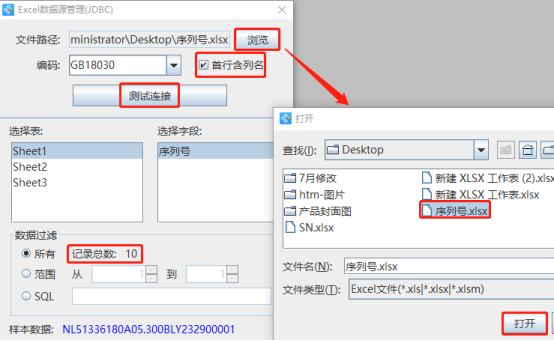
3. 批量制作二维码 点击软件左侧的“绘制二维码”图标,在白色画布上绘制一个二维码,双击绘制的二维码,在图形属性-数据源中,点击数据对象下面的“编辑”按钮,在打开的窗口中选择“数据库导入”数据类型,连接就是刚刚导入的Excel表,字段选择“序列号”。
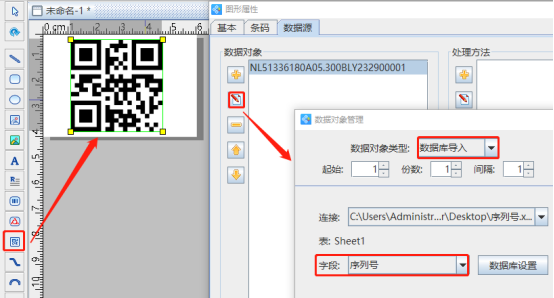
切换到“基本”选项卡中,记下二维码的图形ID,以便后面制作的文本引用二维码中数据,并和二维码中数据保持一致。这里二维码的图形ID为1。
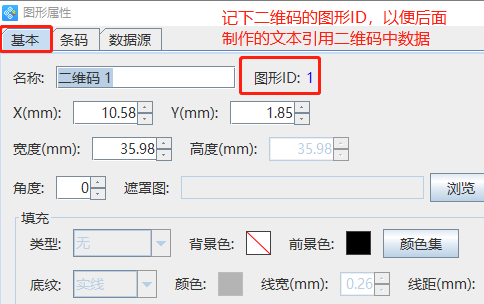
4. 制作二维码左侧和下面的内容 点击软件左侧的“绘制普通文本”图标,在二维码右侧绘制一个普通文本,双击绘制的普通文本,在图形属性-数据源中点击数据对象下面的“编辑”按钮,在打开的窗口中选择“数据引用”数据类型,引用数据对象ID设置为“1”,那么就将二维码中数据引用过来了。
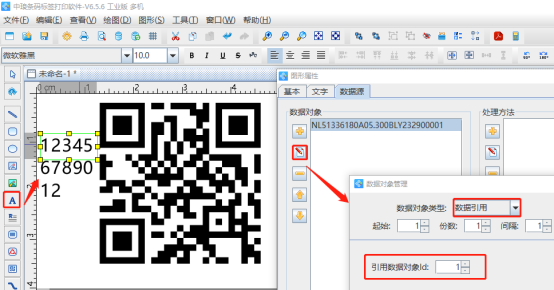
点击右侧数据处理方法下面的“添加”按钮,添加一个“保留”数据处理方法,保留左端的13位数据。
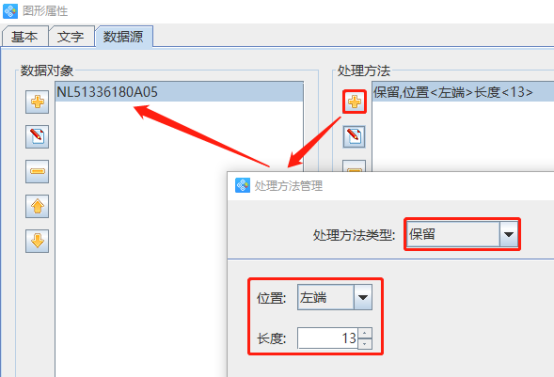
将文本框拉宽一些,并设置居中对齐,使得文本内容在文本框的一行显示着,并处于文本框的中间,然后选中这个普通文本,点击软件顶部工具栏中的“正向旋转90度”,使得文本框正向旋转90度。
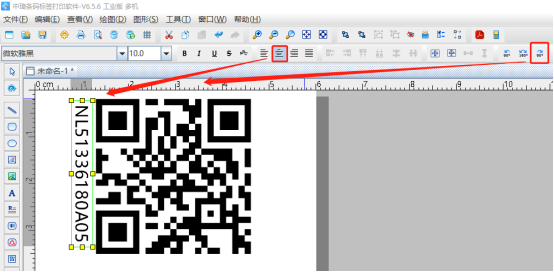
按照上面相同的方法,在二维码下面添加一个普通文本,也使用“数据引用”方法将二维码中数据引用过来,然后在右侧添加一个“丢弃”数据处理方法,丢弃左端13位数据。
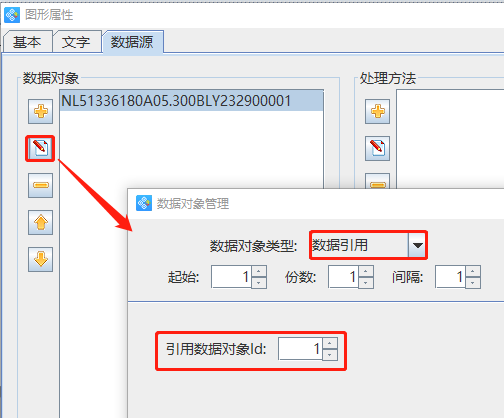
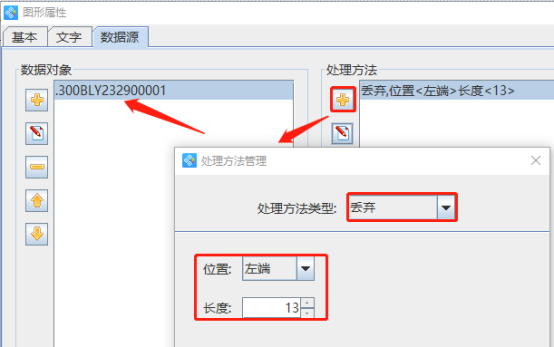
5. 点击软件顶部的“打印预览”按钮,翻页查看批量制作的二维码标签,预览无误就可以直接连接打印机打印或者是输出PDF文档、图片、TIF文档了。
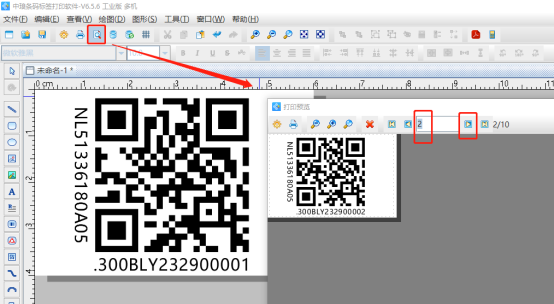
以上就是中琅二维码生成软件截取二维码中部分数据显示到二维码两侧的具体操作方法,还是很简单的,有兴趣的小伙伴们赶快动手试试吧。
以上就是关于二维码生成软件如何截取二维码中部分数据显示到二维码的两侧全部的内容,关注我们,带您了解更多相关内容。